Se disponi di un laptop o PC abilitato per TPM e ricevi un messaggio in Windows Defender Security Center che ti informa che devi aggiornare il processore di sicurezza o il firmware TPM, dovresti aggiornarlo per priorità. In questa guida spiegherò come cancellare il TPM e aggiornare il firmware di sicurezza del TPM .
Cos'è il TPM in Windows 10?
Trusted Platform Module (TPM) è un chip specializzato. Il TPM viene solitamente installato sulla scheda di sistema di un computer e comunica con il resto del sistema utilizzando il bus hardware. Può memorizzare chiavi di crittografia RSA specifiche dell'host e dell'hardware. Il chip TPM contiene anche una coppia di chiavi RSA chiamata chiave di verifica dell'autenticità . La coppia è supportata all'interno del chip e non è possibile accedervi dal software. In breve, può memorizzare dati importanti tra cui impronte digitali, dati del viso, ecc.
Come verificare se è presente il TPM sul computer?
Premi la combinazione di tasti Win + R e inserisci tpm.msc. Il TPM può trovarsi in uno dei seguenti stati: Pronto per l'uso , Pronto per l'uso in modalità con funzionalità ridotte e Non pronto per l'uso . Per sfruttare la maggior parte delle funzionalità TPM in Windows 10, il TPM deve essere pronto per l'uso .
Importante: se hai un modulo, puoi aggiornare e cancellare il TPM in questi parametri a destra. Pertanto, non è necessario ricorrere ai punti seguenti. Ma se qualcosa va storto, i punti seguenti sono solo per te.
Nota: potrebbero verificarsi problemi di bitlocker quando si abilita TPM, disabilitare bitlocker quando si abilita TPM.
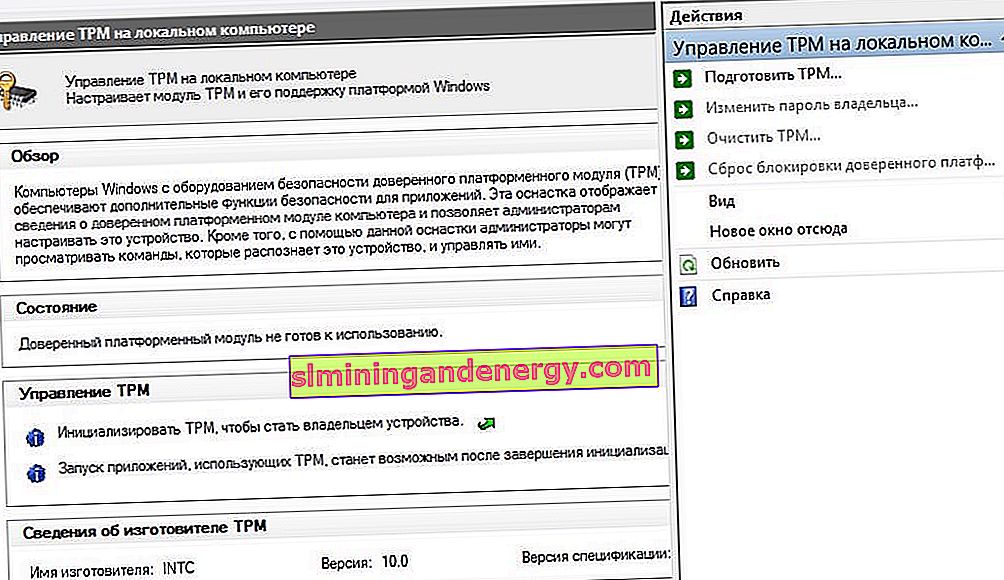
Come aggiornare il firmware del processore di sicurezza TPM
L'aggiornamento del TPM di solito contiene una correzione per una vulnerabilità di sicurezza che potrebbe influire sulla sicurezza del sistema operativo. Questo aggiornamento risolverà la vulnerabilità che dovrai scaricare e installare. È anche possibile che gli aggiornamenti del firmware vengano inviati da OEM più veloci rispetto a Windows Update.
Download e installazione degli aggiornamenti di Windows
Questo è il modo migliore per aggiornare il tuo TPM. Se hai disabilitato gli aggiornamenti automatici, aggiorna Windows alla versione più recente tramite Windows Update o installa le patch manualmente tramite la directory micosoft.
Installazione degli aggiornamenti del firmware da parte degli OEM
Molti OEM, inclusa Microsoft, offrono aggiornamenti del firmware separatamente. Se l'aggiornamento del firmware TPM non è stato incluso in Windows Update, sarà necessario scaricarlo e applicarlo manualmente. Di seguito è riportato un elenco di OEM da cui è possibile scaricare l'aggiornamento.
- Dispositivi Microsoft Surface
- Acer
- Fujitsu
- Assistenza clienti HP
- Assistenza HP Enterprise
- Lenovo
- Panasonic
- Toshiba
Come cancellare TPM
Dopo aver installato l'aggiornamento del firmware tramite Windows Update o il sito Web OEM, sarà necessario cancellare anche il TPM. Questo è importante per la sicurezza dei dati. La cancellazione del TPM ripristinerà le impostazioni predefinite del processore di sicurezza.
- Apri Windows 10 Defender, vai su Sicurezza dispositivo . Quindi, trova Risoluzione dei problemi del processore di sicurezza e fai clic su Cancella TPM. È necessario riavviare il dispositivo prima di completare il processo.
Cancella TPM con PowerShell
È disponibile un comando che reimposta il Trusted Platform Module allo stato predefinito e rimuove il valore di autorizzazione del proprietario e qualsiasi chiave archiviata nel TPM. Questo comando utilizza il valore dell'autorizzazione del proprietario memorizzato nel registro invece di specificare un valore o utilizzare un valore in un file.
- Apri PowerShell come amministratore e digita Clear-Tpm.